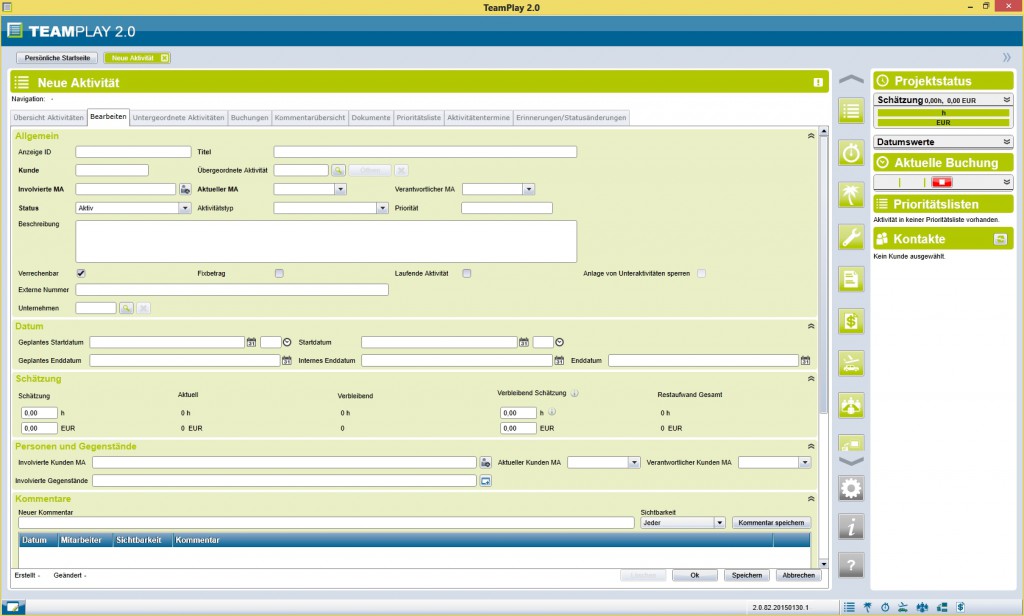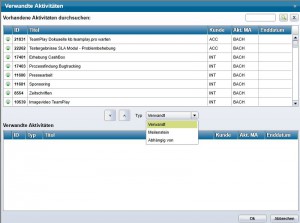Es öffnet sich eine Maske, in der neue Projekte/Aktivitäten angelegt werden können. Die Maske gliedert sich in die Hauptbereiche Allgemein, Datum, Schätzung, Personen und Gegenstände, Kommentare und Verwandte Aktivitäten. Wie in allen TeamPlay Masken, sind die fett geschriebenen Feldbeschreibungen Pflichtfelder.
Allgemein:
Werden Aktivitäten erstellt, kann der Ersteller Zeitbuchungen, Dienstreisen, Belegerfassung auf die Aktivität verhindern. Beispielsweise bei Projektstopp ist diese Funktion sehr hilfreich.
Anzeige ID: Wird vom System selbstständig vergeben.
Titel: Ticket-/Aktivitäten-/Projektname
Kunde: Für welchen Kunden das Projekt durchgeführt wird. Dieser muss in den Firmenstammdaten bereits hinterlegt worden sein.
Übergeordnete Aktivität: Wird eine Aktivität für ein Projekt angelegt, ist die Projektticketnummer hier einzutragen. Die neue Aktivität wird als „Untergeordnete Aktivität“ angelegt.
Involvierte MA: Die in den Firmenstammdaten eingetragenen Mitarbeiter stehen zur Auswahl. Es werden all jene Mitarbeiter als involvierte Mitarbeiter eingetragen, welche am Projekt/an der Aktivität beteiligt sind.
Aktueller MA: Jener Mitarbeiter, welche gerade am Ticket arbeitet.
Verantwortlicher MA: Hier kann aus den involvierten Mitarbeitern der Projektleiter ausgewählt werden.
Status: Eine Aktivität/ein Ticket kann verschiedene Status haben. Tickets können aktiv sein – es wird daran gearbeitet, angehalten, wartend, abgeschlossen (keine Buchungen auf das Ticket möglich), nicht aktiv oder auf Freigabe wartend gestellt werden. Je nach Status verändert sich die Farbe der Aktivität. Die Farbe kann frei gewählt werden.
Aktivitätstyp: In diesem Drop-Down-Menü wird die Art des Tickets definiert. Das Ticket kann als Kundenanfrage, Support, Wunsch, laufende Tätigkeit,… definiert werden. Wird eine Aktivität als „laufende Aktivität“ erfasst, wird sie nicht in der persönlichen Aktivitätenübersicht angezeigt, sondern in einem eigenen Reiter.
Werden Aktivitäten erstellt, übernehmen die untergeordneten Aktivitäten automatisch den Aktivitätstyp der übergeordneten Aktivität.
Priorität: Je nach Wichtigkeit des Tickets, können Prioritäten vergeben werden.
Beschreibung: In diesem Textfeld werden Ticketdetails eingetragen.
Verrechenbar/Fixbetrag/laufende Aktivität: Es wird definiert ob das Ticket nach Stunden oder mittels Fixbetrag verrechnet wird oder ob es sich um eine laufende Aktivität handelt.
Anlage von Unteraktivitäten sperren: Der verantwortliche Mitarbeiter kann bei Projekten/Aktivitäten bestimmen, dass keine Unteraktivitäten mehr erstellt werden dürfen. Involvierte Mitarbeiter können somit nur auf die bereits erstellten Aktivitäten Arbeitszeit buchen, Dienstreisen beantragen, Reisekostenabrechnungen beantragen,… Für Projektleiter, welche den Projektmitarbeitern die Projektarchitektur vorgeben ist diese Sperrfunktion hilfreich.
Externe Nummer: Bezieht sich die Aktivität auf eine Referenz kann diese Nummer in diesem Feld eingetragen werden. Somit wird die eindeutige Zuordenbarkeit zu externen Dokumenten garantiert.
Datum:
geplantes Startdatum: Dem Ticket kann ein geplantes Startdatum (Datum und Uhrzeit) eingetragen werden.
Startdatum: Hier wird das Startdatum des Tickets eingetragen. Wird dieses nicht eingehalten, informiert TeamPlay per E-Mail, TeamPlay-Benachrichtigung und Markierung in der Übersicht. ![]()
geplantes Enddatum: Das geplante Enddatum dient zur Planung.
internes Enddatum: Das interne Enddatum kann vor dem Enddatum liegen. Beispielsweise kann das Datum eine Woche vor dem Enddatum liegen um die Funktionen des Produktes zu testen. TeamPlay warnt bei Überschreitung des internen Enddatums. In der Übersichtsmaske wird das/die Projekt/Aktivität mit einem orangen Kalendersymbol gekennzeichnet. ![]()
Enddatum: Beispielsweise das Projektenddatum, Abnahmedatum,… TeamPlay warnt bei Überschreitung des Enddatums. In der Übersicht wird das/die Projekt/Aktivität mit einem roten Kalendersymbol gekennzeichnet. ![]()
Budget:
Budgets werden von Aufträgen an Projekte zugewiesen. Dies wird mit der Zuweisung eines Auftrags zu einer/m Aktivität/Projekt durchgeführt.
Budget überg. Aktivität: Budget, welches eine Aktivität von einer übergeordneten Aktivität erhält (Budget von Projekt zu Teilprojekt oder von Teilprojekt zur Aktivität) (Geldbetrag oder Stundenbudget).
Budget verwendet: Das verwendete Budget ist jenes Budget, welches der Projektleiter für die Teilprojekte verteilen möchte. Beispielsweise erhält Projektleiter 100 Geldeinheiten/Stunden Budget, möchte aber nur 80 GE/STD verwenden da er sich 20 GE/STD als Puffer behalten möchte.
Nach Eintragung der obigen Daten, aktualisieren sich die Felder gesamt Budget / Verbleibend und Aktuell / Verbleibend.
Die Abhängigkeit von Auftrag und Ticket wird in den Budgets näher erklärt.
Schätzung:
Schätzung: Der Projektleiter/Mitarbeiter trägt hier seine Stunden und/oder Geldschätzung für die Bearbeitung des Projektes ein. Wird das Budget überschritten sendet TeamPlay eine Warnung an alle involvierten Personen und das Projekt ist in der Übersicht mit einem rotem $ oder einem Stoppuhrsymbol gekennzeichnet. ![]()
![]()
Aktuell: Die Zahl ergibt sich aus den Buchungen auf die/das Aktivität/Projekt.
Verbleibend: Differenz zwischen der Schätzung und des aktuellen Aufwands (Buchungen auf das Ticket).
Verbleibend Schätzung: Der Restaufwand für die verbleibenden untergeordneten Teilprojekte/Aktivitäten wird in diesem Feld eingetragen.
Restaufwand Gesamt: Der Gesamtaufwand setzt sich aus den Daten der Felder „Aktuell“ (Aufwand laut Buchungen) + „Verbleibend Schätzung“ zusammen.
Personen und Gegenstände:
Involvierte Kunden MA: Sollen Kunden Nachrichten von TeamPlay erhalten (zum Beispiel: Das Ticket wurde vom Status aktiv auf abgeschlossen geändert oder der Aufwand für das Ticket wurde von Mitarbeiter “ “ überschritten,…), ist dieser in diese hier einzutragen.
Aktueller Kunden MA: Aus den involvierten Kundenmitarbeiter kann ein aktueller Kundenmitarbeiter ausgewählt werden. Dieser kann der aktuelle Ansprechpartner für eine Aktivität sein und ist vorweg in den Stammdaten unter Kunden (Registerkarte Kunden-Mitarbeiter) einzutragen.
Verantwortlicher Kunden MA: Der externe Mitarbeiter, welcher beispielsweise Projektleiter ist.
Involvierte Gegenstände: Werden für die Bearbeitung eines Projektes Gegenstände benötigt und sind diese in den Firmenstammdaten (Gegenstände) erfasst worden, können diese als Information dem Ticket zugeordnet werden.
Kommentare:
neuer Kommentar: Es können Kommentare/Statusberichte zum Projekt abgegeben werden und alle involvierten Mitarbeiter werden über den Status per E-Mail und TeamPlay-Benachrichtigung informiert. Zusätzlich zu den Kommentaren, wird bei der Erfassung der aktuelle Status der Aktivität erfasst. Somit ist klar ersichtlich, zu welchem Status welches Kommentar bei welchen Status erstellt wurde.
Kommentare sind auch bei der Änderung vom Status zu erfassen. Wird eine Aktivität beispielsweise zwei Mal abgeschlossen (aufgrund von Nacharbeiten), wird von TeamPlay ein Abschlusstext vorgeschlagen (jener, der beim ersten Mal abschließen erfasst wurde).
Sichtbarkeit: Bei der Sichtbarkeit wird eingestellt, wer das Kommentar sehen darf. Mittels Drop-Down-Menü wird ausgewählt, wer Kommentare sehen darf: alle (inkl. externe Kundenmitarbeiter), Personen des eigenen Unternehmens, nur selbst.
Kommentare werden mittels Kommentar speichern gespeichert. Die Historie speichert dabei alle Versionen des Tickets.
Verwandte Aktivitäten:
Durch den Klick auf „Ändern“ öffnet sich folgende Maske:
Es werden vorhandene Aktivitäten des Mitarbeiters durchsucht, welche in die „verwandte Aktivitäten“ geschoben werden können. Projektleiter können definieren ob eine Aktivität von einer anderen abhängig ist, ein Meilenstein ist oder nur verwandt ist. Somit kann ein Projektplan abgebildet werden.